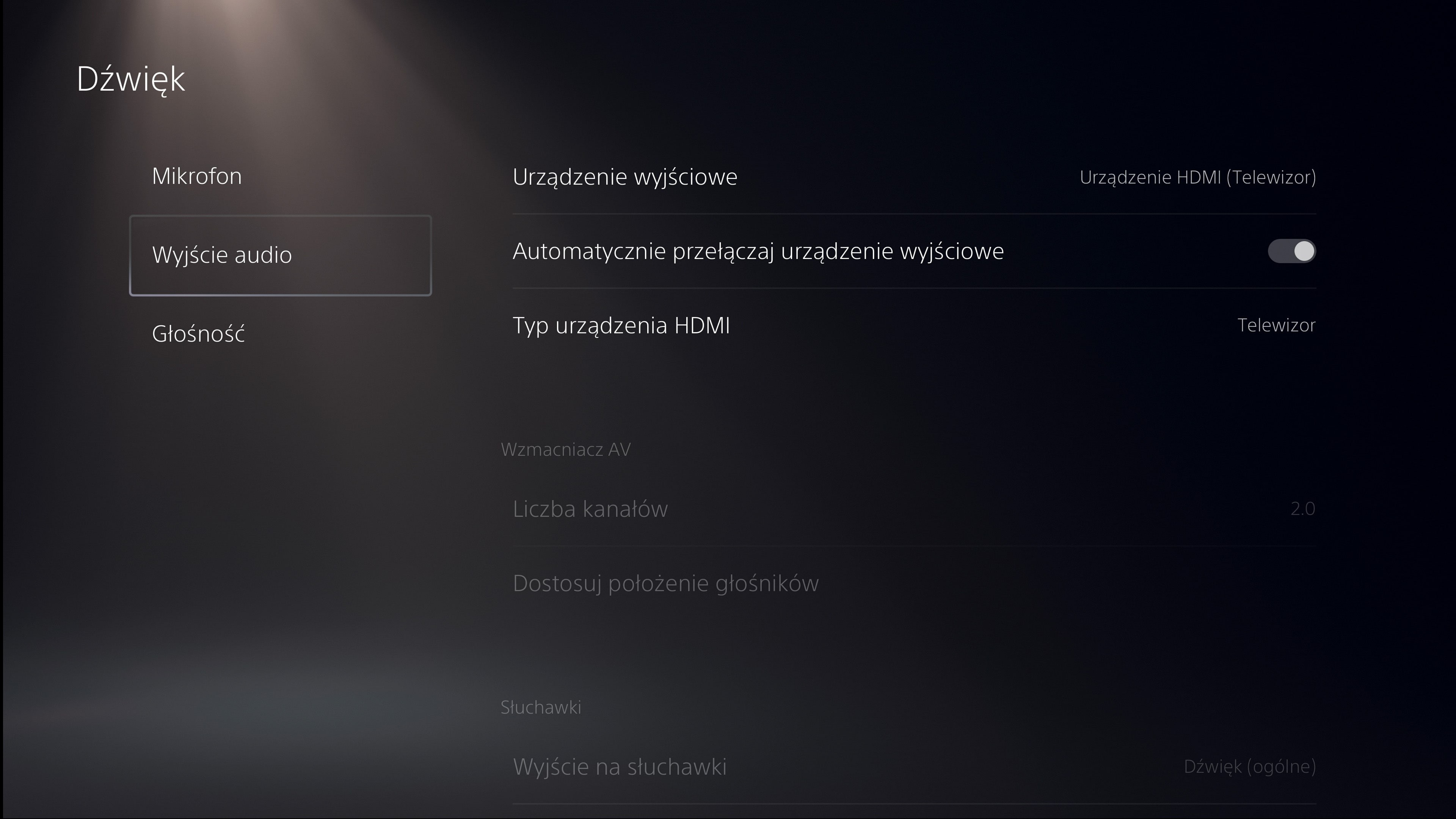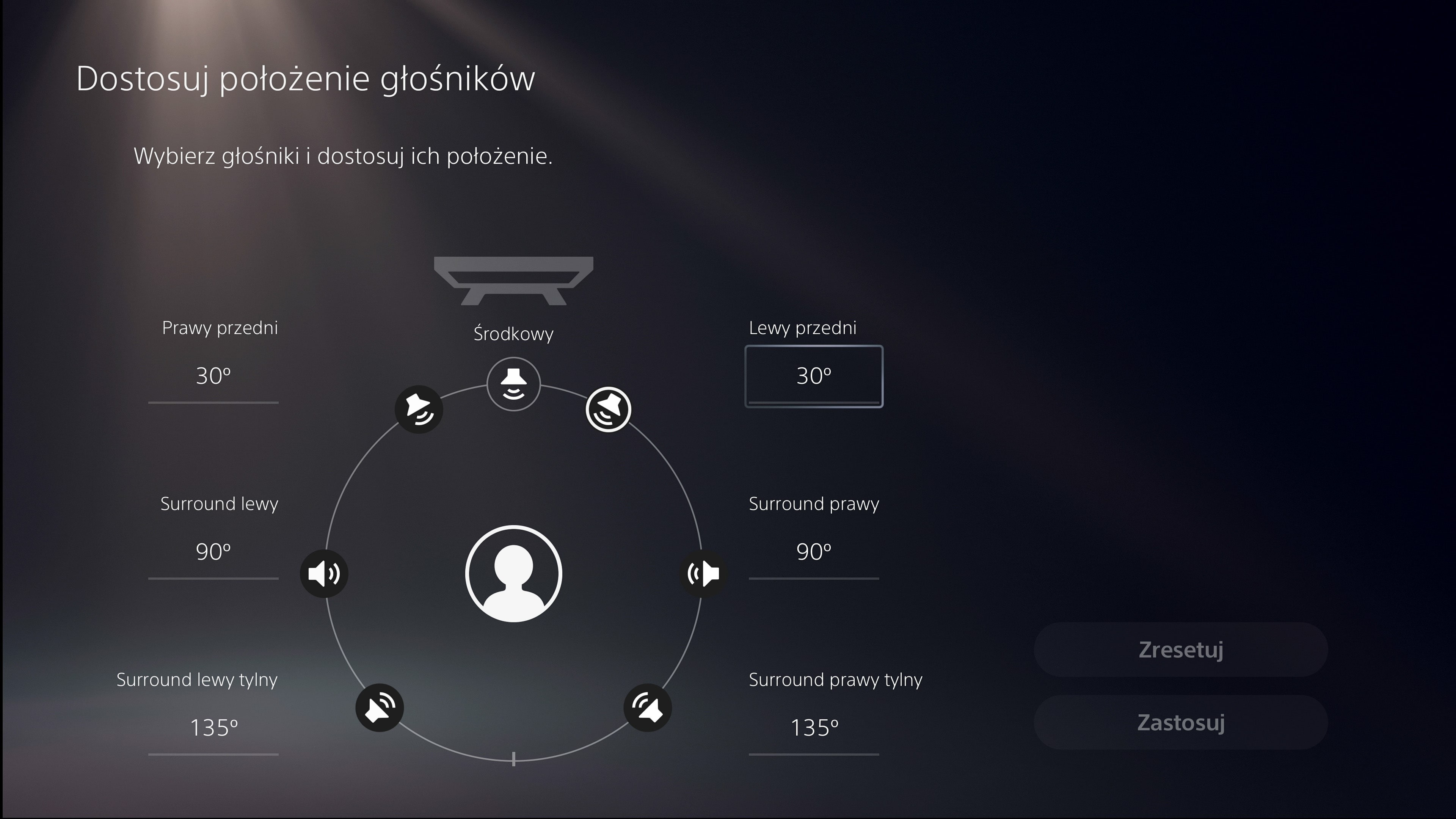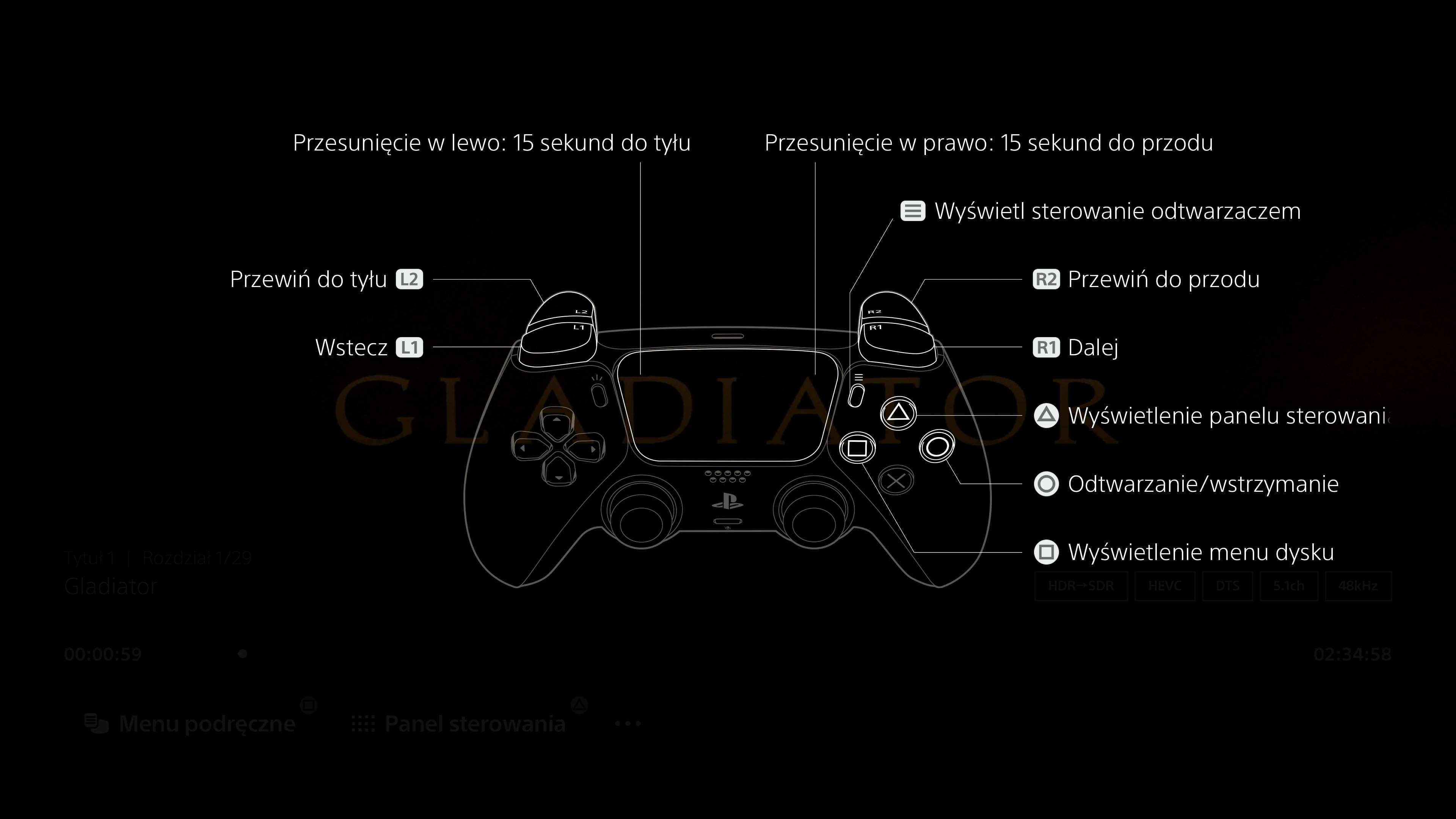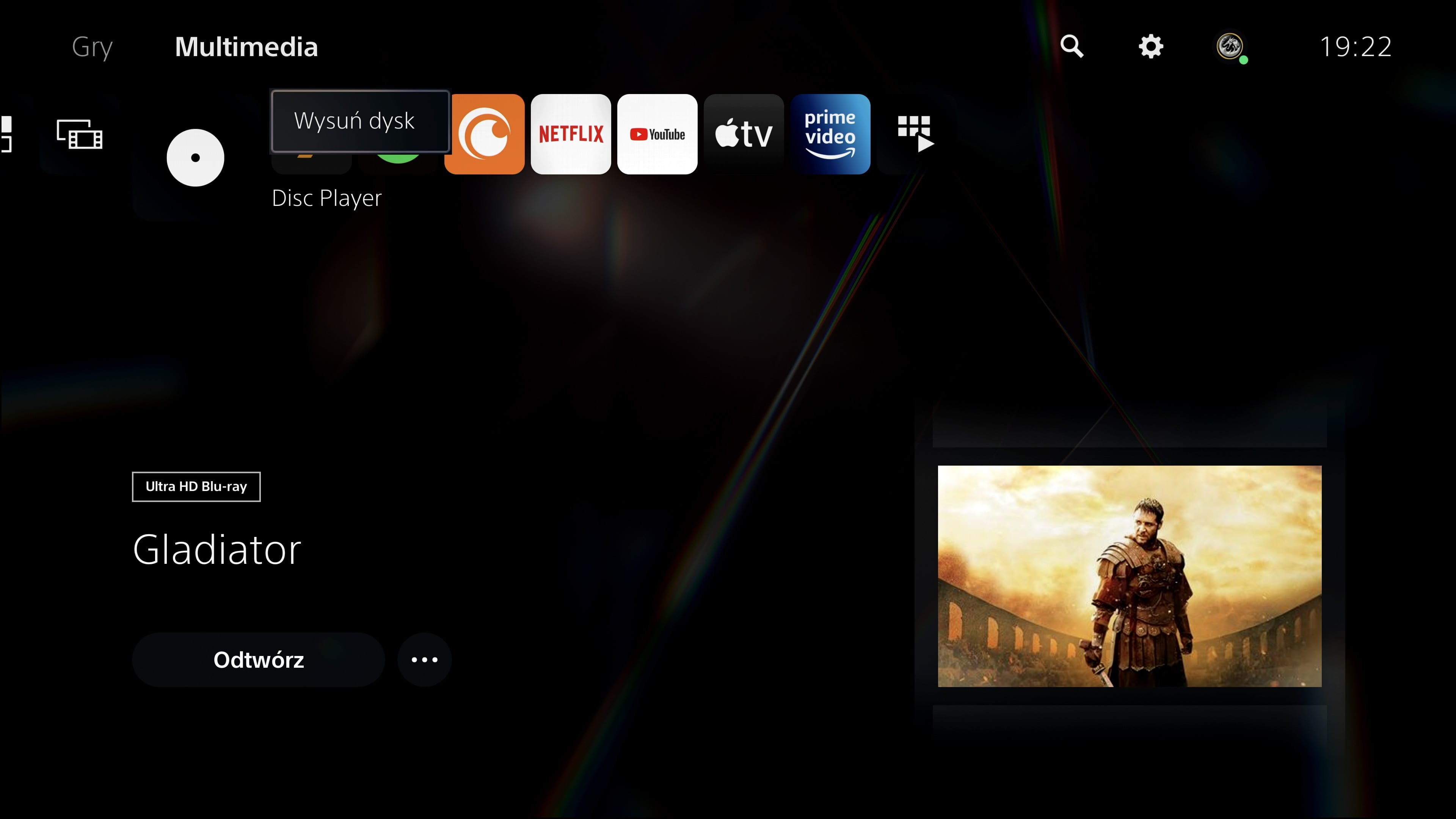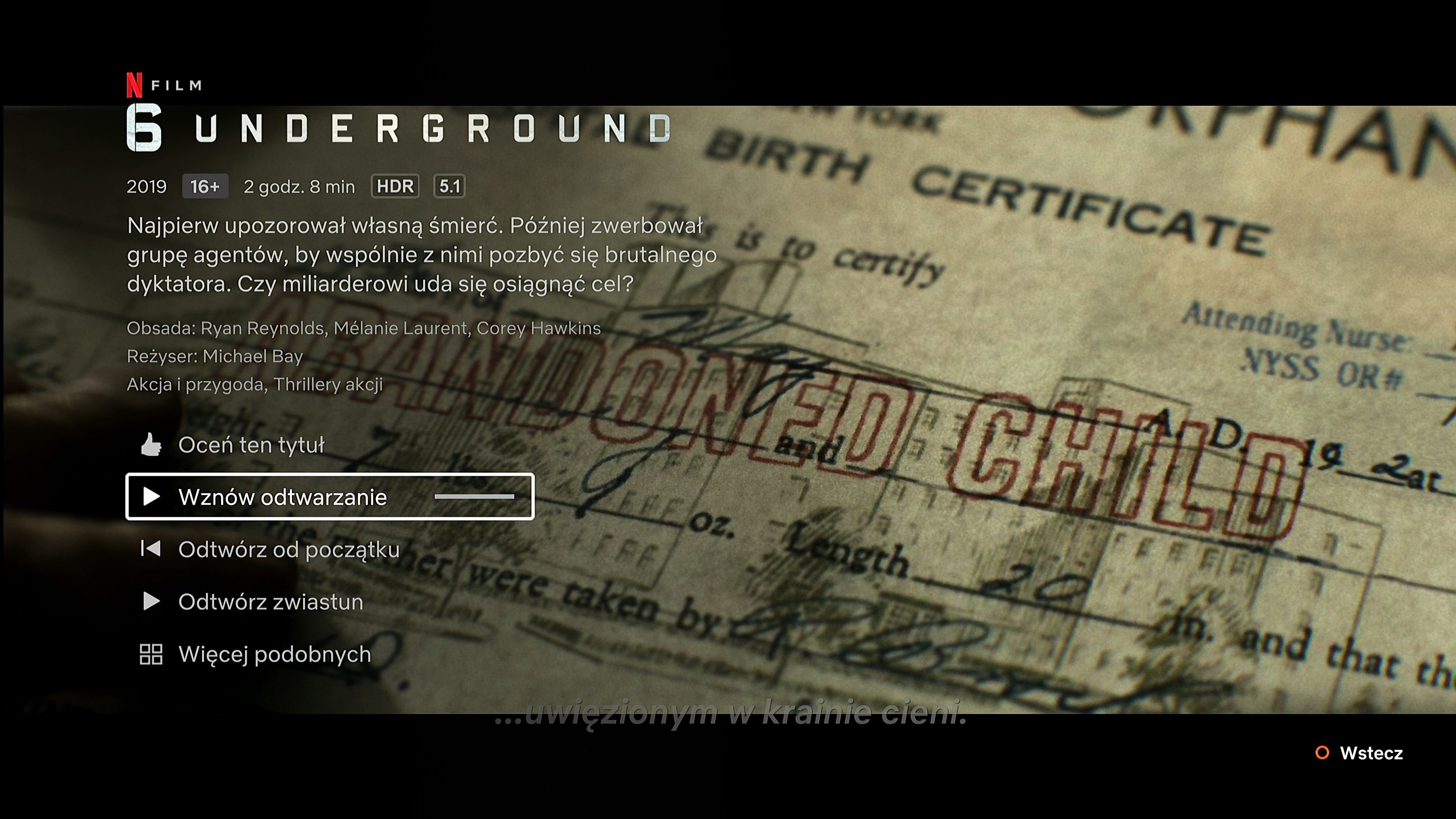![Test konsoli Sony PlayStation 5 i pilota Media Remote jako odtwarzacza płyt 4K Ultra HD Blu-ray [HDR10]](https://filmozercy.com/uploads/images/original/playstation-5-test.png)
Na 19 listopada przypadła światowa premiera PlayStation 5, nowej konsoli od firmy Sony, która po raz pierwszy w historii wypuściła na rynek sprzęt wyposażony w napęd Ultra HD Blu-ray pozwalający na odtwarzanie nie tylko gier, ale także filmów na nośniku 4K UHD. Jak PlayStation 5 wypada w roli filmowego odtwarzacza i czy warto rozpatrywać konsolę jako podstawę domowego kina? Sprawdźcie nasz test.
Wygląd konsoli PlayStation 5
Sony w swojej pierwszej wersji konsoli z dziewiątej generacji postawiło na dosyć kontrowersyjny projekt, który zaraz po prezentacji wywołał lawinę uszczypliwych komentarzy. Osobiste zapoznanie się z konsolą PlayStation 5 utwierdza nas jedynie w przekonaniu, że jej design wygląda na żywo równie nieudanie, jak na poglądowych fotkach. Specyficzny projekt samej konsoli mający umożliwiać postawienie jej pionowo i poziomo sprawia, że PS5 jest do bólu nieporęczna i niepraktyczna, a pomysł na zaprojektowanie obudowy w ten sposób, aby nie można było postawić jej swobodnie bez konieczności montowania podstawki, jest wręcz kuriozalny – konsolę da się postawić stabilnie bez podstawki wyłącznie pionowo. Jeśli zapomnimy o montażu dołączonej w zestawie podstawki i postawimy konsolę poziomo, to konsola po prostu się przechyli ze względu na brak odpowiedniego wyważenia. PlayStation 5 w ocenie jej designu nie pomagają także wystające fragmenty obudowy, które dodają jej tylko toporności i narażone są na ułamanie, jeśli przez przypadek coś cięższego spadnie Wam na krawędź konsoli. Całość projektu wprowadza również niepotrzebne problemy związane z dostępem do napędu – w przypadku postawienia PS5 poziomo mamy utrudniony dostęp do płyty, którą wyciąga się nieco trudniej z uwagi na fakt, że środkowy otwór krążka nie zostaje w pełni odsłonięty.
Zawartość pudełka
W oryginalnym zestawie z PlayStation 5 oprócz samej konsoli znajdziemy:
- kontroler Sony DualSense
- kabel zasilający
- kabel HDMI
- kabel USB
- podstawkę do konsoli
Jako osobne akcesoria do konsoli możecie nabyć:
- pilot Sony Media Remote
- kontroler Sony DualSense
- stację ładującą Sony DualSense
- zestaw słuchawkowy Sony Pulse 3D Wireless Headset
- kamerę Sony HD Camera
Złącza i interfejsy
Konsola Playstation 5, podobnie zresztą jak swoja poprzedniczka, oferuje nam mocno ograniczony dostęp do złączy, który sprowadza się do jednego wyjścia HDMI, trzech gniazd USB-A, jednego portu USB-C oraz portu Ethernet. W przypadku HDMI znajdującego się na tylnym panelu konsoli otrzymujemy złącze oferujące najnowszy standard HDMI 2.1 zapewniający wsparcie dla rozdzielczości 4K w 120 klatkach na sekundę. Możemy więc liczyć też na przyszłe wsparcie dla VRR (po aktualizacji zapowiedzianej już przez Sony) – umożliwiającego telewizorowi dostosowanie częstotliwości odświeżania w czasie rzeczywistym do liczby klatek generowanych przez konsolę lub komputer – i ALLM (na razie bez zapowiedzianego wsparcia) – trybu automatycznego zmniejszania input lagu. W przypadku widzów, chcących korzystać z konsoli przede wszystkim do odtwarzania filmów za pomocą odtwarzacza Ultra HD Blu-ray lub serwisów streamingowych, w pełni wystarczy jednak standard HDMI 2.0 umożliwiający odtwarzanie materiałów w rozdzielczości 4K w 60 klatkach na sekundę.
Jeśli natomiast chodzi o porty USB, to dwa z nich znajdują się na tylnym panelu konsoli obok wyjścia HDMI i są to porty USB 3.0, a jedno zostało umieszczone na przednim panelu (USB 2.0), obok portu USB-C. Tylny panel konsoli dopełnia jeszcze wspomniany port Ethernet. Przód konsoli oprócz portu USB uzupełniają jeszcze dwa przyciski – włączania/wyłączania konsoli i wysuwania płyty. Pod względem mechanizmu wkładania płyt PlayStation 5 kontynuuje trend zapoczątkowany przez poprzednią generację, co oznacza, że nie znajdziemy w niej wysuwanej tacki, a płyty wciągane są do napędu.
PlayStation 5 jako odtwarzacz płyt 4K UHD
Nowa generacja konsol od japońskiego producenta pierwszy raz w historii wyposażona została w napęd Ultra HD Blu-ray, który niestety nie znalazł się w żadnej wersji poprzedniej konsoli od Sony, czyli PlayStation 4. Sony przegrywało pod tym względem ze swoim największym konkurentem, firmą Microsoft, która w czerwcu 2016 roku zaprezentowała światu konsolę Xbox One S rozpoczynającą tym samym erę konsol radzących sobie z odtwarzaniem płyt 4K UHD. Sony odpowiedziało na ten ruch dopiero po czterech latach za sprawą konsoli PlayStation 5, którą można rozpatrywać pod kątem filmowego odtwarzacza, a o tym, czy warto to robić, przekonacie się w naszym teście.
Zacznijmy od tego, że PlayStation 5 zostało wyposażone w napęd przygotowany bezpośrednio przez Sony zdolny do odczytywania płyt Ultra HD Blu-ray (66/100 GB), Blu-ray (25/50 GB) oraz płyt DVD – napęd nie radzi sobie natomiast z odczytywaniem płyt Blu-ray 3D, HD-DVD i VCD. Warto także wspomnieć, że w przypadku konsoli z polskiej dystrybucji PlayStation 5 ograniczone jest do odtwarzania płyt z regionem B w przypadku płyt Blu-ray, regionem 2 w przypadku krążków DVD oraz regionem 2 w kontekście płyt Blu-ray z grami PlayStation 4. O odtwarzanie płyt Ultra HD Blu-ray nie musimy się martwić, bowiem wszystkie płyty w tym formacie zapisywane są w Region Free.
Pełna lista odtwarzanych płyt przez konsolę PlayStation 5:
- Ultra HD Blu-ray z grami PlayStation 5
- Blu-ray z grami PlayStation 4
- Ultra HD Blu-ray
- BD-ROM
- BD-R
- BD-RE (z wyjątkiem płyt w wersji 1.0)
- DVD-ROM
- DVD+R/RW
- DVD-R/RW
- AVCHD
Lista nieodtwarzanych płyt:
- Blu-ray 3D
- HD-DVD
- CD
- CD-Audio
- VCD
Co z Dolby Vision i HDR10+ w PlayStation 5? Jesteśmy skazani tylko na HDR10
Napęd zaoferowany przez Sony w konsoli PlayStation 5 pozwala na odtwarzanie płyt 4K UHD, ale oprogramowanie konsoli sprowadza jego możliwości do odtwarzania wyłącznie standardowego formatu High Dynamic Range, czyli systemu HDR10. Nie oznacza to oczywiście, że konsola w ogóle nie radzi sobie z płytami oferującymi obraz z systemami Dolby Vision lub HDR10+. Każdą taką płytę możemy bez problemu odtworzyć w konsoli, co poskutkuje wyświetleniem obrazu HDR10. Jak wynika z naszych testów, PlayStation 5 poprawnie radzi sobie z odtwarzaniem tego typu materiałów i nie ma najmniejszych problemów z prawidłowym wysyłaniem metadanych. Możemy potwierdzić, że w przesyłanych przez PlayStation 5 ramkach z informacją o materiale HDR10 (tzw. „HDR Infoframe”) znajdują się te same dane, które zostały zaimplementowane na płyty. Konsola radzi sobie także z odczytywaniem prawidłowych metadanych z płyt wyposażonych wyłącznie w obraz z systemem HDR10. Potwierdziliśmy to między innymi na przykładzie produkcji „Gladiator” (DV), „Transformers: Ostatni Rycerz” (DV) oraz „Blade Runner 2049” (HDR10).
|
Tytuł |
Urządzenie |
Przestrzeń barw |
MaxDML |
MinDML |
MaxCLL |
MaxFALL |
|
Blade Runner 2049 (Sony) |
PlayStation 5 |
DCI-P3 |
4000 |
0.005 |
457 |
179 |
|
Blade Runner 2049 (Sony) |
płyta 4K UHD |
DCI-P3 |
4000 |
0.005 |
457 |
179 |
|
Gladiator |
PlayStation 5 |
DCI-P3 |
1000 |
0.005 |
1000 |
497 |
|
Gladiator |
płyta 4K UHD |
DCI-P3 |
1000 |
0.005 |
1000 |
497 |
|
Transformers: Ostatni Rycerz |
PlayStation 5 |
DCI-P3 |
1000 |
0.0001 |
0 |
0 |
|
Transformers: Ostatni Rycerz |
płyta 4K UHD |
DCI-P3 |
1000 |
0.0001 |
0 |
0 |
PlayStation umożliwia także wyłączenie systemu HDR i konwersję obrazu HDR10 z płyty do SDR, ale nie radzi sobie z tym zadaniem najlepiej. Funkcja sprowadza się do wyświetlania nieprawidłowego kontrastu i poziomu czerni, a brak jakichkolwiek dodatkowych ustawień pozwalających na korygowanie postępu konwersji uniemożliwia poprawienie przekonwertowanego obrazu.
Przyjrzeliśmy się także działaniu napędu pod względem jego hałasu i okazuje się, że PlayStation 5 jest stosunkowo cichym sprzętem. Podczas korzystania z konsoli bez płyty jej dźwięk jest, co prawda, niesłyszalny (wiatrak poza graniem praktycznie się nie uruchamia), jednak już przy rozruchu płyt Ultra HD Blu-ray napęd generuje dźwięk wynoszący około 40-44 dB, w przypadku specyficznych płyt hałas dobija do 49 dB – podczas seansu generowany dźwięk spada jednak do około 30-38 dB w zależności od momentu w filmie. Przy płytach Blu-ray rozruch generuje hałas na poziomie 43-45 dB, a podczas odtwarzania zostaje obniżony do poziomu 26 dB. Jeszcze bardziej poziom hałasu spada w przypadku płyt DVD generujących przy wczytywaniu odgłos dobijający do 40 dB, a przy odczytywaniu do 24 dB. Wyniki pomiarów wpisują się w standardy takich odtwarzaczy jak chociażby Sony X800 (płyty Blu-ray i DVD ok. 23 dB, Ultra HD Blu-ray 35 dB) i LG UP970 (płyty UHD i DVD 24 dB i płyty BD 24-31 dB), więc możecie być pewni, że podczas cichych, a nawet niemych scen praca konsoli nie będzie Was irytować bez względu na to, jak blisko niej usiądziecie. Dodajmy też, że podczas testowania płyt z różnych krajów i od różnych dystrybutorów nie odnotowaliśmy żadnych trudności z odtwarzaniem, nawet w przypadku krążków sprawiających problemy w innych napędach.
Jak skonfigurować PlayStation 5 pod oglądanie filmów? HDR i Dolby Atmos/DTS:X
Aby przygotować swoją konsolę do odtwarzania treści z systemem HDR, musimy przejść do Ustawień, a następnie znaleźć się w segmencie Ekran i wideo, gdzie w zakładce Wyjście wideo skonfigurujemy parametry obrazu przesyłanego przez PS5. Wszystkie ustawienia, począwszy od Rozdzielczości, przez Szybkość transferu wideo 4K – Automatyczne (RGB 4:4:4), -1 (YCbCr 4:2:2), -2 (YCbCr 4:2:0) – HDR, Wyjście funkcji Deep Color, skończywszy na Zakresie RGB, ustawione powinny zostać na Automatyczne.
Należy jednak pamiętać, że w przypadku telewizorów niepozwalających na ustawienie Poziomu czerni (w Sony OLED odpowiednik tego ustawienia występuje pod nazwą Zakres sygnału wideo HDMI) w tryb automatyczny (np. niektóre modele LG OLED poza trybem obrazu Gra) ustawienie Zakres RGB należy ustawić na Ograniczony, a w telewizorze Poziom czerni przełączyć na Niski (w przypadku braku obsługi HDRa przez telewizor lub ręcznym przełączeniu opcji HDR na Wyłączone Zakres RGB można ustawić w PS5 na Pełny, a w telewizorze Poziom czerni na Wysoki), w przeciwnym razie błędnie wybrany Zakres RGB będzie skutkować szarymi lub zbyt smolistymi czerniami.
Warto też podkreślić, że ustawienie HDR na Automatyczne w przypadku telewizora, który HDR w istocie obsługuje, sprawia, że HDR10 jest wymuszony w całym menu konsoli i aplikacjach streamingowych, o których więcej za chwilę, jednak podczas odtwarzania płyt z materiałem w SDR tego problemu nie ma i konsola nie wymusza systemu HDR10. Wszystkie informacje dotyczące przekazywanego przez konsolę obrazu znajdziemy w zakładce Ekran i wideo po przejściu do Informacji o wyjściu wideo.
Pozostałe ustawienia obrazu takie jak Redukcja zniekształceń (Wyłączony) oraz Tryb wyświetlania (Normalne) zmienimy już po uruchomieniu płyty, włączając Sterowanie odtwarzaczem, następnie klikając w ikonę z trzema kropkami i wybierając Ustawienia.
Rozdzielczości obrazu obsługiwane przez konsolę PlayStation 5:
- 720p
- 1080i
- 1080p
- 2160p
- 4320p (8K) – w przyszłej aktualizacji, po pojawieniu się pierwszych treści na PS5
Oprócz obrazu skonfigurować należy także ustawienia Dźwięku, co uczynimy przechodząc do zakładki Wyjście audio w Ustawieniach konsoli. PlayStation 5 pozwala nam na wybranie trzech typów urządzenia HDMI, do którego podłączyliśmy konsolę. Może być to telewizor, wzmacniacz lub soundbar – konsola prawidłowo radzi sobie z przesyłaniem dźwięku zarówno do telewizora, amplitunera, jak i listwy. Jeśli wybierzemy drugą opcję, to będziemy mogli wybrać także liczbę kanałów 2.0, 5.1 lub 7.1 i ustawić położenie głośników względem telewizora oraz konsoli. Z ogólnych ustawień pozostaje jeszcze wybranie priorytetowego formatu audio. W tym przypadku konsola daje nam do wyboru: Linear PCM, Bitstream (Dolby) oraz Bitstream (DTS). Zalecamy ustawić Bitstream (Dolby), ponieważ aplikacje streamingowe korzystają aktualnie głównie z formatu dźwięku tej firmy – co ważne, opcja ta nie wpływa na płyty i dla nich ustawiamy dźwięk w innym miejscu. Nie można jednak pominąć faktu, że po wyborze jednej z opcji przekazywania dźwięku konsola na stałe wymusza format Dolby lub DTS bez względu na to, jaki format faktycznie znajduje się w odtwarzanym materiale.
Jeśli chcecie korzystać z dźwięku Dolby Atmos/DTS:X z płyty Blu-ray tudzież Ultra HD Blu-ray, to jedynym istotnym ustawieniem jest w tym wypadku wybranie opcji Bitstream w Format audio z poziomu okna Ustawienia dostępnego po odtworzeniu płyty (okno Ustawień otwieramy poprzez kliknięcie ikony trzech kropek w Sterowaniu odtwarzaczem). Jeśli wybierzecie opcję Linear PCM, to konsola nie potrafi zdekodować dźwięku Dolby Atmos i DTS:X oraz przesłać go dalej. Ostatnie ustawienie dotyczące dźwięku to Dynamiczna kontrola zakresu w tym samym oknie Ustawień, które pozostawiamy w opcji Wyłączona (przy włączonej funkcji konsola zwiększa natężenie cichych dźwięków i zmniejsza natężenie tych głośnych).
Formaty audio wspierane przez konsolę PlayStation 5:
- Dolby Digital (maksymalnie 5.1 kanałów)
- Dolby Digital Plus (maksymalnie 7.1 kanałów)
- Dolby TrueHD (maksymalnie 7.1 kanałów)
- Dolby Atmos
- DTS (maksymalnie 5.1 kanałów)
- DTS-HD High Resolution Audio (maksymalnie 7.1 kanałów)
- DTS-HD Master Audio (maksymalnie 7.1 kanałów)
- DTS:X
- AAC (maksymalnie 5.1 kanałów)
- Linear PCM (maksymalnie 7.1 kanałów)
Sterowanie odtwarzaczem przy użyciu kontrolera DualSense, pilota Media Remote i HDMI-CEC
Jeśli jesteśmy już przy odtwarzaniu płyt, to wspomnijmy o tym, jak Sony dostosowało swój system pod użytkowników lubujących się w domowych seansach filmowych. Po włożeniu płyty z filmem naszym oczom ukaże się schludne okno początkowe z miniaturą dedykowaną danej płycie (opcja dostępna na krążkach BD i UHD), na którym możemy wybrać opcję odtworzenia płyty lub wznowienia oglądania w przypadku ponownego uruchamiania filmu. Warto zwrócić jednak uwagę na specyficzne działanie tej funkcji np. w płytach Sony. Po włożeniu płyty do napędu, uruchomieniu filmu, a następnie jego zatrzymaniu i wyjściu do menu głównego konsoli, jeśli będziemy chcieli ponownie odtworzyć materiał z płyty od początku, to nawet w przypadku wybrania funkcji Odtwórz od początku konsola przeniesie nas do tego momentu, w którym przerwaliśmy oglądanie i pozwoli tylko zdecydować, czy chcemy kontynuować seans, czy wrócić do menu płyty. Plusem w kwestii dedykowanej aplikacji do odtwarzania płyt Ultra HD Blu-ray (przynajmniej w porównaniu do konsoli Xbox) jest natomiast fakt, że jest ona od razu wbudowana w system i nie wymaga osobnej instalacji.
Przechodząc do kwestii sterowania, zacznijmy od tego, że z poziomu pada otrzymujemy szybki dostęp do Menu podręcznego płyty za pomocą przycisku „kwadrat” oraz Panelu sterowania poprzez przycisk „trójkąt” – dodajmy, że szybki dostęp do tych funkcji niedostępny jest na pilocie dedykowanym konsoli. W jego przypadku – co uzyskamy też w przypadku samego pada – dostęp do tych funkcji otrzymujemy w oknie Sterowania odtwarzaczem wywoływanym za pomocą przycisku „opcje”. W widoku Sterowania odtwarzaczem znajdziemy też podstawowe ustawienia i informacje o odtwarzanym materiale. Głównym problemem jest jednak to, że żadne z urządzeń, czyli kontroler DualSense oraz pilot Media Remote, nie gwarantują nam wszystkich funkcji potrzebnych przy kontrolowaniu odtwarzanego materiału.
Pilot łączy się z konsolą po Bluetooth, ale działa też na podczerwień IrDA, by sterować samym telewizorem – przyciski włącz/wyłącz TV, zmiana głośności i całkowite wyciszenie. Pilot posiada także cztery przyciski dedykowane aplikacjom Disney+, Netflix, Spotify i YouTube. Pilot pozwala nam dostać się do okna Sterowania odtwarzaczem (wspomniany przycisk „opcje”) oraz wstrzymać/odtworzyć, przewijać do przodu i tyłu materiał wideo za sprawą dedykowanych przycisków. Niedostępne z poziomu pilota jest natomiast przełączanie się pomiędzy rozdziałami na płycie, które pad umożliwia za sprawą przycisków R1 i L1. Z poziomu pada natomiast nie możemy sterować telewizorem, czyli głównie głośnością. DualSense umożliwia jednak bezpośrednie uruchomienie rozbudowanego Panelu sterowania, na którym oprócz podstawowych funkcji znajdziemy także takie udogodnienia jak przewijanie klatka po klatce lub skok o 15 sekund do przodu lub tyłu. Istotnym plusem w przypadku obydwu urządzeń sterujących jest natomiast to, że Sony pamiętało o umożliwieniu użytkownikom opcji wysunięcia płyty z poziomu pilota lub kontrolera – funkcja ta, podobnie jak w poprzedniej generacji konsoli, wyświetla się po wciśnięciu przycisku „opcje” po wyjściu z filmu w głównej liście wyboru aplikacji (obojętne czy w zakładce Gry, czy Multimedia).
W ramach małej dygresji od samego sterowania, ale pozostając w temacie dostępnych funkcji z poziomu odtwarzanej płyty, wspomnijmy jeszcze, że sporym minusem jest brak możliwości wprowadzania jakichkolwiek zmian w napisach dostępnych na płycie – Sony nie pozwala na zmianę ich rozmiaru, dostosowanie czcionki, koloru czy przesunięcia. W ustawieniach konsoli znajdziemy, co prawda, opcje dedykowane napisom w Ułatwieniach dostępu, po włączeniu których pojawia się dodatkowa opcja z ikoną CC w Sterowaniu odtwarzaczem, jednakże w żaden sposób nie wpływają one na tekst wyświetlany na płycie ani też w innych aplikacjach, nawet w przypadku wybrania napisów dla niesłyszących.
Wracając do pilota, trudno przyznać, że spełnia on swoje zadanie w 100%. Jest on, co prawda, poręczny i ułatwia poruszanie się po interfejsie konsoli, ale nie sprawdza się jako kompleksowe urządzenie, przy którym osoby chcące na PlayStation 5 przede wszystkim oglądać filmy z płyt mogłyby na długo zapomnieć o kontrolerze. Niestety Sony ponownie pokazało, że nie traktuje tego typu odbiorców poważnie. W aplikacjach takich jak Netflix czy Apple TV pilot sprawuje się bez zarzutu. Pozwala nam na szybkie i swobodne przeglądanie katalogu za pomocą kierunkowych przycisków oraz kontrolowanie odtwarzania filmów i seriali. Przycisk „opcje” daje nam z kolei szybki dostęp do informacji o odtwarzanym materiale np. w serwisie Netflix. Kończąc temat pilota, nie sposób jednak nie wrzucić jeszcze trzech kamyczków do ogródka Sony. Po pierwsze dedykowany przycisk mikrofonu zainstalowany na samej górze pilota nie jest obecnie obsługiwany przez konsolę. Po drugie po wybudzeniu konsoli pilotem możemy przejść ekran logowania zarówno pilotem, jak i padem, ale już przy wybudzeniu konsoli za pomocą pada, pilot na nic nam się nie zda, ponieważ konsola reaguje wtedy wyłącznie na kontroler. I w końcu po trzecie, jeśli chodzi o jakość wykonania pilota, to wpisuje się ona niestety w tę oferowaną przez samą konsolę, co oznacza, że nie tylko wygląda tanio, ale także utwierdza nas w przekonaniu co do swojej jakości wykonania podczas codziennego korzystania.
Oczywiście konsolą możemy także sterować przy pomocy pilota od telewizora za pomocą funkcji HDMI-CEC (w konsoli należy aktywować opcję Włącz połączenie z urządzeniem HDMI w Ustawienia -> System -> HDMI), klawiszami kierunkowymi można sterować szybkością przewijania, jednak na przykładzie pilota LG Magic Remote nie będziemy w stanie wywołać klawisza PS (żeby przykładowo wyjść z płyty do głównego menu konsoli i włączyć Netfliksa) ani przycisku „opcje” (którym wywołujemy panel Sterowania odtwarzaczem).
Netflix, Prime Video, Apple TV i YouTube na konsoli PlayStation 5
W dniu premiery konsola PlayStation 5 oferuje użytkownikom w Polsce dostęp do zaledwie trzech z największych serwisów streamingowych. W katalogu aplikacji znajdziemy wyłącznie takie platformy jak Netflix, Prime Video oraz Apple TV. Zabrakło między innymi takich aplikacji jak HBO GO (obecny na PS4), Eurosport (obecny na PS4), IPLA, Canal+, Player czy TVP VOD. W przypadku Disney+, mimo że aplikacja ta otrzymała dedykowany przycisk na pilocie multimedialnym, to z uwagi na fakt, że serwis Disneya nadal jest niedostępny w Polsce, nie można z niej skorzystać. Po kliknięciu pojawia się komunikat: „Ta aplikacja może być niedostępna w Twoim kraju lub regionie”. Póki nie doczekamy się startu Disney+ w Polsce, czyli najpewniej do drugiej połowy 2021 roku, przycisk jest bezużyteczny.
Aktualny katalog aplikacji dostępnych na konsoli uzupełniają jeszcze YouTube, Spotify, Twitch, Crunchyroll i Plex – niestety użytkownicy ostatniej z aplikacji zgłaszają problemy z łączeniem się z lokalnymi serwerami. Jeśli idzie natomiast o wygląd samego interfejsu dedykowanego streamingowym aplikacjom, to konsola PS5 oferuje nam pod tym względem bardzo przyjemne dla okna menu TV i Wideo, na którym w jednym miejscu możemy przeglądać polecane i popularne treści z takich serwisów jak Netflix, Prime Video, Apple TV czy YouTube – widać pod tym względem inspirację interfejsem oferowanym przez Android TV.
Obecnie żadna aplikacja streamingowa pozwalająca na odtwarzanie filmów i seriali za pomocą konsoli PlayStation 5 nie daje nam możliwości cieszenia się zarówno z dźwięku Dolby Atmos, jak i systemu obrazu Dolby Vision. Ze wsparcia systemu Dolby Vision Sony zrezygnowało całkowicie, a w przypadku dźwięku Dolby Atmos nie pomoże nawet wcześniej wspomniane ustawienie Formatu dźwięku na Bitstream (Dolby), ponieważ aplikacje streamingowe, przynajmniej aktualnie, nie wykrywają, że PS5 ów format dźwięku obsługuje. W aplikacjach streamingowych aktywuje się za to DD 5.1, a wsparcie Atmosa na najpopularniejszych platformach być może pojawi się w przyszłości. Konsola we wszystkich streamingowych aplikacjach takich jak Netflix, Prime Video i Apple TV, podobnie jak w przypadku płyt, skazana jest na wyświetlanie obrazu High Dynamic Range w jego podstawowym standardzie HDR10.
Kolejną bolączką w przypadku streamingowych aplikacji jest problem dotyczący wymuszonego systemu HDR10. Ustawienie automatycznego wykrywania HDR wiąże się na konsoli PlayStation 5 z tym, że HDR wykrywany jest dla wszystkich aplikacji takich jak Netflix, Amazon Prime Video czy Apple TV. Konsola wymusza na stałe HDR10 bez względu na to, czy odtwarzany jest obraz w SDR, czy HDR. Oznacza to, że gdy chcemy obejrzeć film lub serial z obrazem SDR, to musimy w ustawieniach konsoli wyłączyć automatyczny HDR. Jeśli tego nie zrobimy, to obraz będzie nieco wyblakły. Należy więc pamiętać, aby materiały SDR w streamingowych aplikacjach oglądać wyłącznie z wyłączonym HDRem. Bez wymuszonego systemu HDR konsola dobrze radzi sobie z odtwarzaniem materiałów SDR.
W przypadku materiałów odtwarzanych z systemem HDR obraz dostarczany przez konsolę odbiega nieco od tego wyświetlanego przez systemowe aplikacje telewizora lub urządzenie Apple TV 4K. W każdym z przypadków w aplikacjach Netflix, Prime Video lub iTunes mamy do czynienia z obrazem o minimalnie podniesionym kontraście i podkręconych czerniach, co sprawia, że w niektórych fragmentach z czernią obraz wyświetlany przez konsolowe aplikacje pozbawiony jest niektórych szczegółów. Możemy też stwierdzić, że w przesyłanych przez PlayStation 5 ramkach z informacją o materiale HDR10 „brakuje” metadanych MaxCLL i MaxFALL (i nie tylko tych), które w całym menu i dowolnym materiale wynoszą 0.
|
Tytuł |
Urządzenie |
Przestrzeń barw |
MaxDML |
MinDML |
MaxCLL |
MaxFALL |
|
iTunes - Mumia (2017) PL |
Apple TV 4K |
DCI-P3 |
1000 |
0.005 |
1000 |
343 |
|
Apple TV - Mumia (2017) PL |
Fire TV Stick 4K |
DCI-P3 |
1000 |
0.005 |
1000 |
343 |
|
Apple TV - Mumia (2017) PL |
PlayStation 5 |
Nieznana |
0 |
0 |
0 |
0 |
|
Netflix - Maniac s01e01 |
LG UP970 |
DCI-P3 |
1000 |
0.002 |
1017 |
272 |
|
Netflix - Maniac s01e01 |
PlayStation 5 |
Nieznana |
0 |
0 |
0 |
0 |
|
Prime - Kleszcz s01e01 |
Xbox One S |
Nieznana |
1000 |
0.0001 |
988 |
602 |
|
Prime - Kleszcz s01e01 |
Apple TV 4K |
DCI-P3 |
1000 |
0.0001 |
988 |
602 |
|
Prime - Kleszcz s01e01 |
PlayStation 5 |
Nieznana |
0 |
0 |
0 |
0 |
|
Menu i interfejs PS5 |
PlayStation 5 |
Nieznana |
0 |
0 |
0 |
0 |
|
The Last of Us Part II |
PlayStation 5 |
Nieznana |
0 |
0 |
0 |
0 |
Jeszcze gorzej kwestia obrazu HDR prezentuje się w aplikacji YouTube, w której konsola ewidentnie nie otrzymuje ścieżki z obrazem w HDR, lecz w SDR BT.709, oczywiście mimo włączonego HDR w konsoli i telewizorze. Tak samo jest w przypadku wybrania filmu w HLG, konsola wczytuje z serwerów Google ścieżkę w SDR. Przy wyłączonym HDR w ustawieniach konsoli YouTube prezentuje tę samą ścieżkę w SDR BT.709, co w tym przypadku jest poprawne.
W kwestii plusów warto wspomnieć natomiast o tym, że nie odnotowaliśmy żadnych większych problemów związanych z szybkością sieci Wi-Fi czy Ethernet podczas testowania konsoli. PlayStation 5 pod tym względem wpisuje się w standardy telewizyjnych aplikacji lub innych urządzeń – czasami zdarzają się problemy z szybkim uzyskaniem najwyższej rozdzielczości (głównie w aplikacji Prime Video), ale przez większość czasu najwyższa możliwa jakość włączana jest zaraz po uruchomieniu materiału. Diagnostyka sieci wykazała szybkość pobierania na poziomie 200-250 Mb/s na Wi-Fi 5 GHz i 450 Mb/s na połączeniu kablowym oraz 30-50 Mb/s w przypadku wysyłania przy Internecie stacjonarnym z pobieraniem do 1 Gb/s i wysyłaniem do 300 Mb/s. Wynik, jak wiemy, zależy od serwerów Sony służących do testowania połączenia i ruchu sieciowego.
Odtwarzanie multimediów z pamięci USB
Wraz z nadejściem nowej generacji konsola Sony nadal nie sprawdza się jako sprzęt przystosowany do odtwarzania plików filmowych z pendrive'a. Zacznijmy od tego, że aby pendrive został odczytany przez PS5, to musi zostać sformatowany w FAT32 lub exFAT. Aby konsola odczytała pliki wideo, zdjęcia lub pliki muzyczne, każdy z nich musi znajdować się w folderze, tzn. że pliki w folderze głównym pamięci USB nie są wylistowane – problem ten występuje również na poprzedniej generacji konsoli i nadal nie został rozwiązany. Teoretycznie konsola powinna radzić sobie z odtwarzaniem materiałów wideo w najpopularniejszych formatach takich jak mp4 czy ts, ale podczas testów nie udało nam się odtworzyć większości tego typu plików – konsola radziła sobie głównie z odtwarzaniem niektórych plików w formacie mkv. Nie zdołaliśmy jednak uruchomić z pamięci USB żadnego pliku z obrazem w HDR10 lub HLG, ani też z dźwiękiem Dolby Atmos lub DTS:X – PS5 albo nie wylistowało wcale pliku w danym folderze, albo odmówiło odtworzenia filmu z informacją, że plik jest uszkodzony.
Dostęp do plików filmowych i graficznych uzyskamy poprzez główną zakładkę Gry -> Galeria multimediów -> USB (aplikacji Galeria multimediów nie znajdziemy w zakładce Multimedia), natomiast muzykę włączymy po przytrzymaniu przycisku z logiem PS i przejściu do zakładki Muzyka. Teoretycznie konsola pozwala na odczytywanie napisów w formacie srt lub txt, jednak nie udało nam się tego wywołać, a przy odtwarzaniu pliku wideo nie mamy możliwości żadnej ingerencji w ustawienia materiału – inaczej niż na płytach. Systemowy odtwarzacz zaimplementowany przez Sony gwarantuje jedynie proste wstrzymanie/uruchomienie materiału oraz jego przewijanie.
Podsumowanie
Japoński gigant pokazuje ponownie, że nie ma aspiracji na stworzenie konsoli będącej jednocześnie sprzętem sprawdzającym się w grach wideo oraz punktem wyjściowym dla domowego kina. Pomimo że otrzymaliśmy aplikacje Netflix, Prime Video i Apple TV mogące wyświetlać filmy i seriale z obrazem w systemie HDR, co jest krokiem w przód względem poprzedniej generacji (HDR w streamingu pojawił się w PS4 dopiero w wersji Pro), tak nie starczyło już chęci na zrobienie kolejnego kroku zapewniającego wsparcie dla Dolby Vision, a nawet dźwięku Dolby Atmos, który ograniczony został wyłącznie do odtwarzacza płyt. W przypadku osób oczekujących od obrazu i dźwięku nieco więcej niż niedzielny widz, konsola od Sony nadal może być wyłącznie dodatkiem do zestawu kinomana, który przekona Was jedynie aspektami związanymi z grami wideo. Jeśli natomiast nie zależy Wam na wsparciu dla systemu Dolby Vision w przypadku płyt i streamingu, jeśli nie potrzebujecie wsparcia dla dźwięku Dolby Atmos w streamingu, a większość czasu będziecie spędzać z padem w ręku, to PlayStation 5 spełni Wasze podstawowe wymagania w roli multimedialnego odtwarzacza.

Dane techniczne konsoli PlayStation 5
- CPU: 8x Zen 2 Cores 3.5GHz
- GPU: 10.28 TFLOPs, 36 CUs 2.23GHz
- GPU Architektura: Custom RDNA 2
- Pamięć: 16GB GDDR6/256-bit
- Przepustowość pamięci: 448GB/s
- Dysk: Custom 825GB SSD
- IO Przepustowość: 5.5GB/s (Raw), Typical 8-9GB/s (Compressed)
- Możliwość rozbudowy: NVMe SSD Slot, USB HDD
- Napęd: 4K UHD Blu-ray
- Szerokość: 39 cm
- Wysokość: 10,4 cm
- Głębokość: 26 cm
- Waga: 4,5 kg
zdj. główne Sony / 4K Ultra HD / Dolby / HDR10 / DTS / zdj. własne